Excel 2013'te Boş Bir Elektronik Tablo Nasıl Yazdırılır
Son güncelleme: 27 Aralık 2016
Boş bir e-tablonun yararlı olabileceği birçok durum vardır. Fiziksel bir envanter gibi bilgileri manuel olarak kaydediyorsanız, Excel'de yazdırabileceğiniz ve doldurabileceğiniz bir elektronik tablo oluşturmanın en kolay yolunu bulabilirsiniz. Ancak Excel yalnızca varsayılan olarak bilgi içeren hücreleri yazdırır ve bu da istediğiniz sonucu elde etmenizi zorlaştırabilir.
Excel 2013'te boş bir ızgara yazdırmanın bir yolu, bir yazdırma alanı oluşturmak ve ızgara çizgilerini yazdırmayı seçmektir. Bu, daha sonra bilgisayarınızdan yazdırabileceğiniz boş bir ızgara veya tablo oluşturmanıza olanak tanır. Aşağıdaki nasıl yapılır kılavuzumuz, kendi seçtiğiniz boyutlarda boş bir tablo yazdırmak için ne yapmanız gerektiğini gösterecektir.
Excel 2013'te Boş Tabloları Yazdırma
Bu makaledeki adımlar, Microsoft Excel'de tamamen boş bir e-tablonun nasıl yazdırılacağını gösterir. Tabloda kaç satır ve sütun istediğinizi bilmeniz gerekir, o zaman tablo ile ihtiyaçlarınıza göre bu satırların ve sütunların boyutunda bazı küçük ayarlamalar yapmanız gerekir. Ayrıca, tablonun bir sayfaya sığmaya nasıl zorlanacağını gösteren bir adım da ekleyeceğiz, ancak sizin için geçerli değilse bu seçeneği atlayabilirsiniz.
Adım 1: Microsoft Excel 2013'ü açın ve yeni bir çalışma kitabı oluşturun.
2. Adım: Oluşturmak istediğiniz tablonun boyutunu vurgulamak için farenizi kullanın. Aşağıdaki resimde 7 sütun ve 12 satır seçiyorum.

3. Adım: Pencerenin üst kısmındaki Sayfa Düzeni sekmesini tıklayın.
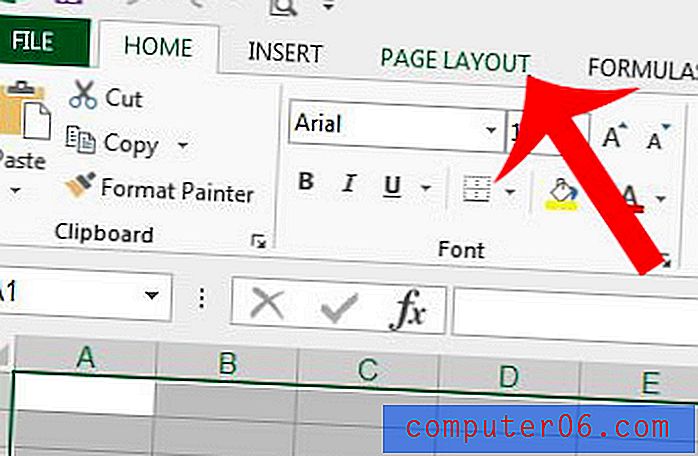
Adım 4: Gezinme şeridinin Sayfa Yapısı bölümündeki Alanı Yazdır düğmesini, ardından Yazdırma Alanını Ayarla seçeneğini tıklatın.
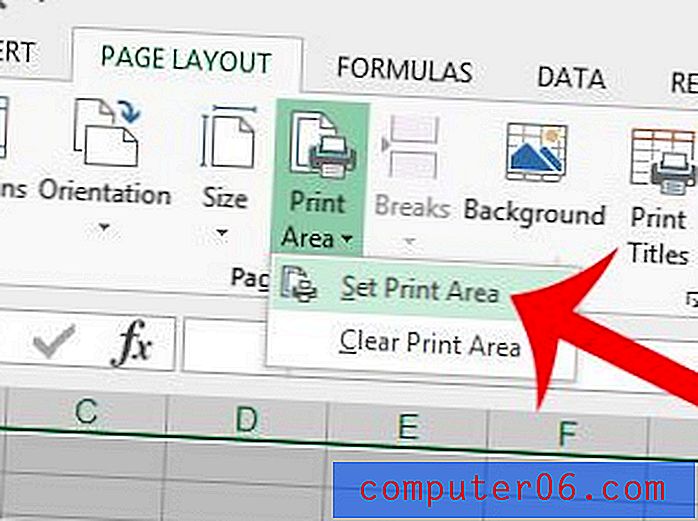
Adım 5: Gezinme şeridinin Sayfa Seçenekleri bölümünde Kılavuz Çizgiler altında Yazdır'ın solundaki kutuyu işaretleyin.

Adım 6: Satır yüksekliklerini ve sütun genişliklerini gerektiği gibi ayarlayın. Satır sayılarının ve sütun harflerinin kenarlıklarını sürükleyerek veya bir satır numarasını veya sütun harfini sağ tıklatıp Satır Yüksekliği veya Sütun Genişliği seçeneğini belirleyerek satır yüksekliklerini ve sütun genişliklerini değiştirebilirsiniz. Bu makalede, sürece aşina değilseniz satır yüksekliğini nasıl değiştireceğiniz gösterilebilir.
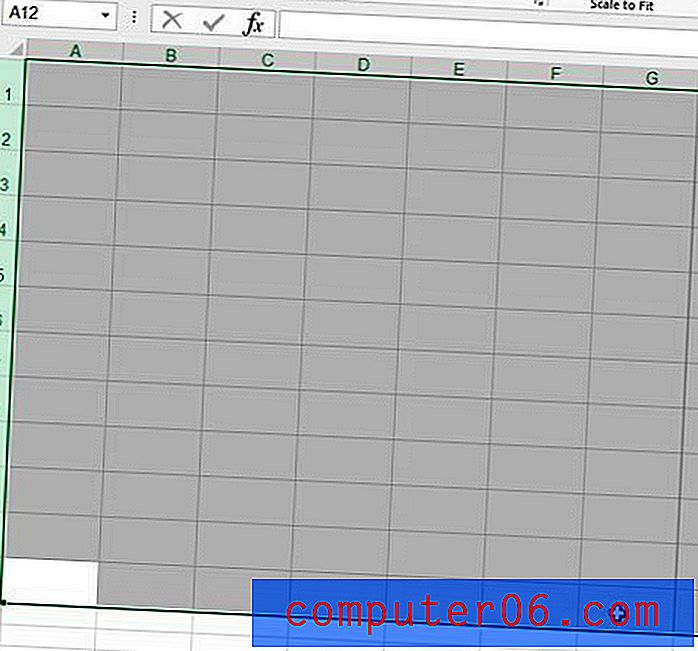
Adım 6: Pencerenin sol üst köşesindeki Dosya'yı tıklayın, ardından Yazdır menüsünü açmak için Yazdır seçeneğini tıklayın. Tablonuz birden fazla sayfaya yazdırılacak şekilde ayarlanmışsa, ancak bunu yalnızca bir sayfada tutmak istiyorsanız, Ölçek Yok düğmesini tıklatın ve Sayfayı Bir Sayfaya Sığdır seçeneğini belirleyin. Daha sonra boş tablonuzu yazdırabilirsiniz.
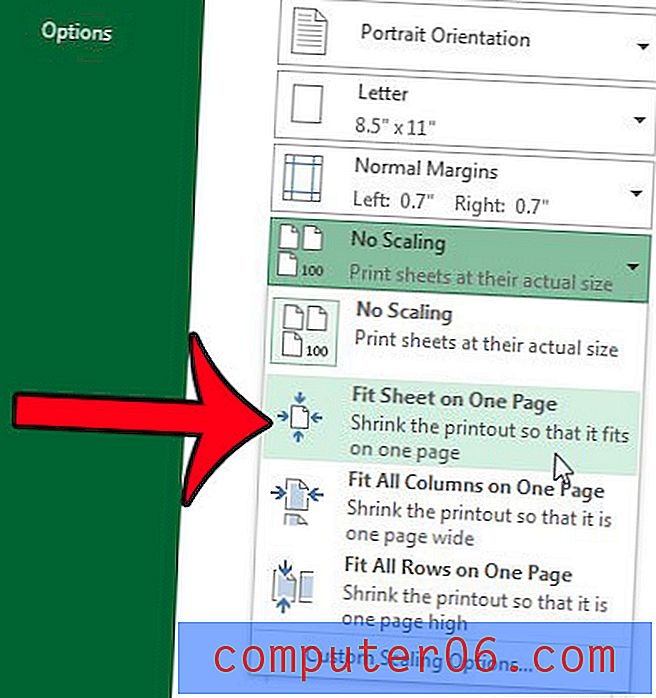
Özet - Excel 2013'te boş bir e-tablo nasıl oluşturulur
- Farenizi kullanarak boş e-tablonuzun istediğiniz boyutunu vurgulayın.
- Sayfa Düzeni sekmesini tıklayın.
- Yazdırma Alanı düğmesini, ardından Yazdırma Alanını Ayarla seçeneğini tıklatın.
- Sayfa Seçenekleri bölümündeki Kılavuz Çizgiler altında Yazdır'ın solundaki kutuyu işaretleyin.
- Hücre genişliklerini ve yazdırma seçeneklerini gerektiği gibi manuel olarak ayarlayın.
E-tablonuzun üst kısmında bir başlık satırı varsa ve bunu her sayfaya yazdırmak istiyorsanız, bu makale size nasıl olduğunu gösterebilir.



